

| InfoDirectory使用手引書 |
目次
索引
 
|
| 第2部 管理ツール編 | > 第4章 機能 | > 4.2 DSA運用管理 | > 4.2.6 DSA運用管理機能説明 |
DSAを新規で作成します。作成と同時にログインで使用するクライアント側のログイン情報も作成し、DSA運用管理に登録します。DSAを作成できる権限は、管理ツール管理者です。
[DSA運用管理]ウィンドウでホストを選択して[DSA作成]を選択すると[DSA作成]ダイアログが表示されます。

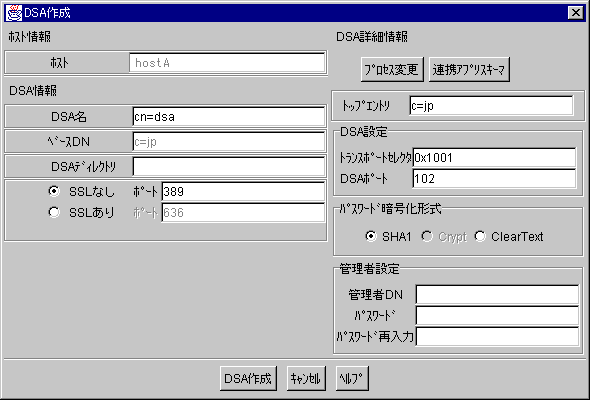

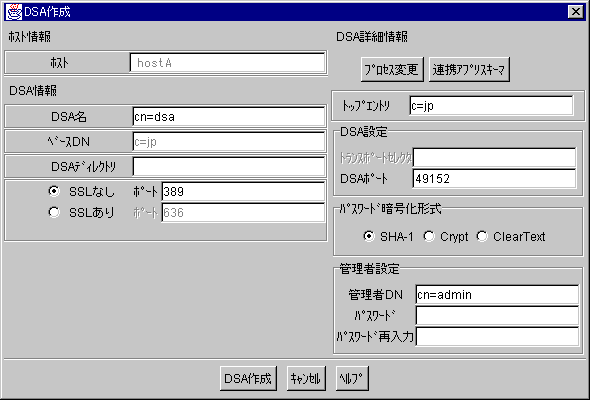
|
項目 |
概要 |
|---|---|
|
[ホスト] |
接続するホスト名が表示されます。 |
|
[DSA名] |
作成するDSA名を設定します。 |
|
[ベースDN] |
検索するサーチベースが表示されます。 |
|
[DSAディレクトリ] |
DSAの作成するディレクトリをフルパスで設定します。ディレクトリ名に日本語を使用することはできません。 |
|
[SSLなしポート] |
DSAのLDAPポート番号を設定します。 |
|
[SSLありポート] |
SSL使用時のLDAPポート番号を設定します。 |
|
[プロセス変更]ボタン |
プロセスの追加/削除/変更を行います。 |
|
[連携アプリスキーマ]ボタン |
連携アプリのスキーマの追加を行います。 |
|
[トップエントリ] |
DSAのトップエントリとなるエントリを設定します。このトップエントリが検索ベースに自動的に反映されます。 |
|
[トランスポートセレクタ] |
コミュニケーションプロセス(odscomms)で使用するリスニングアドレスを0xnnnn (nは16進数)の形式で指定してください。 |
|
[DSAポート] |
DSAのポート番号を設定します。 デフォルト値は49152です。
デフォルト値は102です。 DSAポートをデフォルトの102以外の値に変更する場合、[スタート]メニューから[プログラム] → [Interstage] → [Application Server] → [InfoDirectory] → [ディレクトリサービスプロパティ]を起動し、[RFC1006]タブのTCP/IPポート番号も同一の値に変更する必要があります。 |
|
[パスワード暗号化形式] |
パスワードの暗号化形式を選択します。 |
|
[管理者DN] |
DSA管理者のアカウントを設定します。 |
|
[パスワード] |
DSA管理者のパスワードを設定します。 |
|
[パスワード再入力] |
DSA管理者のパスワードの再入力を行います。 |
|
[DSA作成]ボタン |
[DSA作成]ボタンを押すとDSAの作成が開始され、作成終了後未起動の状態でDSA運用管理ウィンドウに戻る。 |
|
[キャンセル]ボタン |
このダイアログを終了します。 |
|
[ヘルプ]ボタン |
このダイアログのヘルプを表示します。 |
SSLありを選択してDSAを作成すると、サーバ側、クライアント側の順番でSSL環境ファイルの作成を行います。詳細はSSL管理環境機能説明を参照してください。
SSLなしを選択してDSAを作成した後にSSLの設定を行う場合は、InfoDirectoryの運用 SSLを参照してください。
DSA作成時にデフォルトのポート番号(389,636)を使用した場合、[サーバ管理]ウィンドウの[サーバパラメタ]タブからSSL動作の切り替えを行うと、ポート番号が入れ替わります。SSLなしからSSLありに切り替えた時は、ポート番号が389から636に変わります。SSLありからSSLなしに切り替えた時は、636から389に変わります。デフォルト以外の番号を使用した時は、SSLありとSSLなしの切り替えを行っても番号は変わりません。
また、SSLの切り替えを行った時は、クライアント側のログイン情報も変更してください。クライアント側のログイン情報の変更は[DSA選択]ウィンドウの[ログイン情報]ダイアログから変更してください。
目次
索引
 
|